如果您有多個「Google 帳戶」,可以切換使用各帳戶登入線上版「Google 雲端硬碟」(受到部分限制)。如果是 Mac/PC 版「Google 雲端硬碟」,則只能搭配單一「Google 雲端硬碟」帳戶使用。
在線上切換 Google 雲端硬碟帳戶
如果您為「Google 雲端硬碟」啟用多帳戶登入設定,則可在登入 drive.google.com 時切換使用不同的帳戶。
- 請參閱使用「Google 雲端硬碟」的多帳戶登入功能,瞭解相關限制。
- 為您的主要「Google 帳戶」啟用多帳戶登入設定
 。
。 - 登出您的主要帳戶並重新登入。
- 在網頁右上角按一下您的名稱或電子郵件地址,然後選取 [切換帳戶],即可登入其他帳戶
 。
。 - 登入您的所有帳戶之後,即可輕易切換各個帳戶:
- 在網頁右上角按一下您的名稱或電子郵件地址。
- 選取 [切換帳戶]
- 選取您要開啟的帳戶 (您可在不同的瀏覽器分頁或視窗中開啟各個帳戶)。
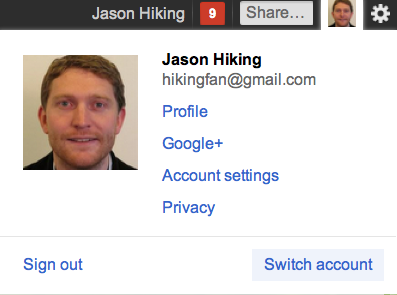
切換 Mac/PC 版 Google 雲端硬碟帳戶
您無法過多個帳戶使用 Mac/PC 版「Google 雲端硬碟」。
如果您要透過不同的帳戶使用 Mac/PC 版「Google 雲端硬碟」,則必須取消連結目前登入的帳戶,重新登入其他帳戶。我們不建議您經常這麼做,因為每次切換帳戶都必須建立新的「Google 雲端硬碟」資料夾。
- 前往電腦上的「Google 雲端硬碟」選單。
- 選取 [偏好設定] (Mac) 或 [設定] (Windows)。
- 按一下 [解除帳戶連結] 按鈕。解除連結後,您的檔案仍會留存在電腦上,但您對「Google 雲端硬碟」資料夾所做的任何變更都不會同步到線上版「Google 雲端硬碟」。
- 按一下 [是]。您的帳戶會與 Mac/PC 版「Google 雲端硬碟」解除連結,但應用程式會保持安裝狀態。
- 如要登入其他帳戶,請前往「Google 雲端硬碟」選單,然後選取 [登入]。
- 選擇要與「我的雲端硬碟」 (線上版) 保持同步的新資料夾。您無法將資料同步到先前「Google 雲端硬碟」使用過的資料夾。
- 您的檔案會開始自動開始進行同步處理。
沒有留言:
張貼留言